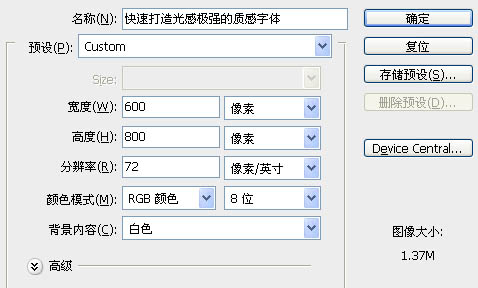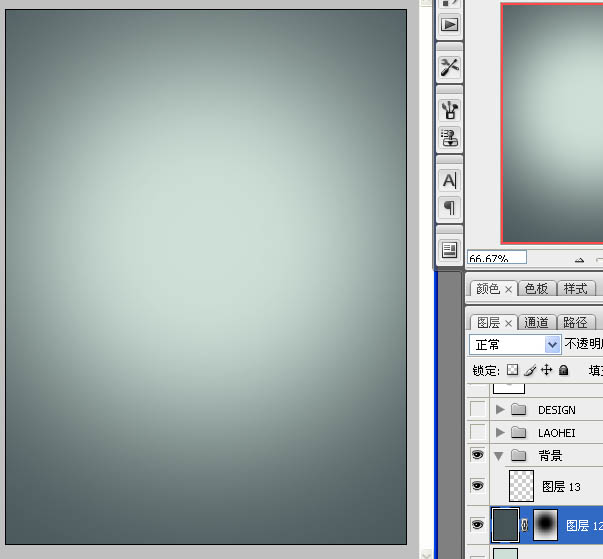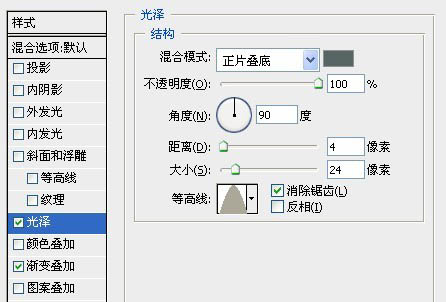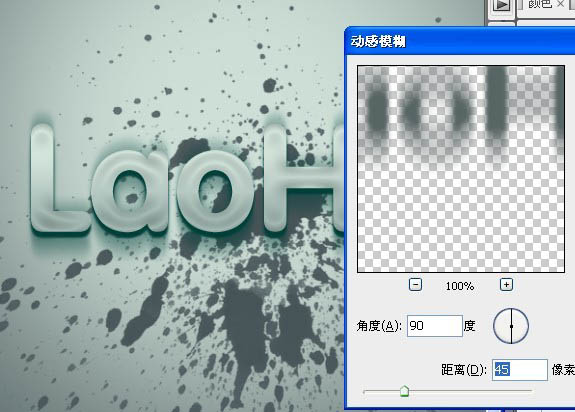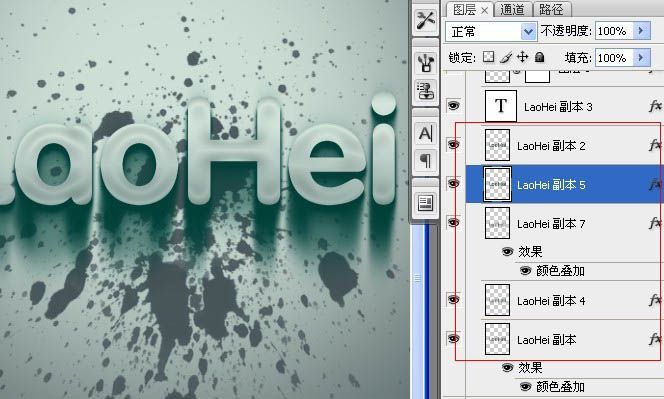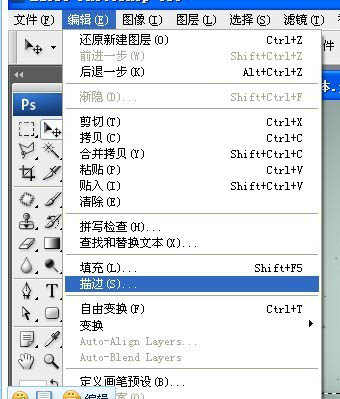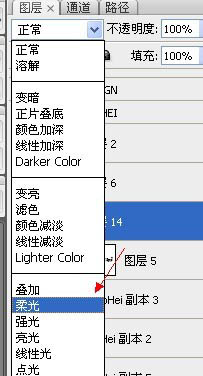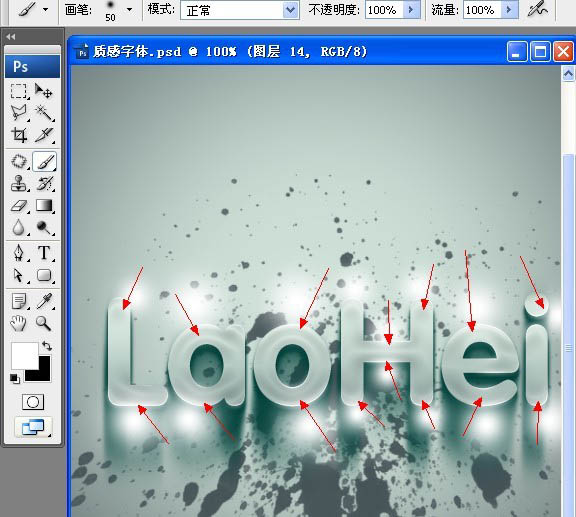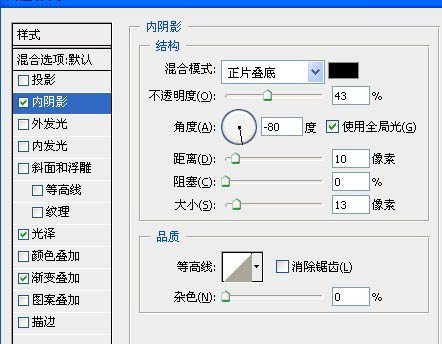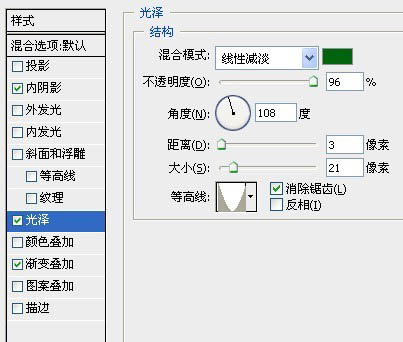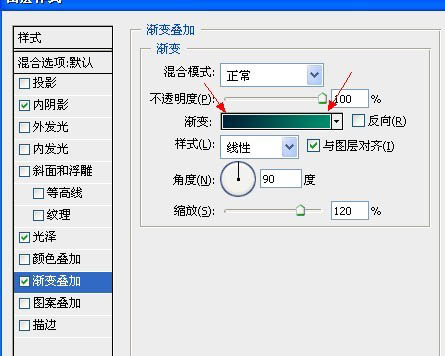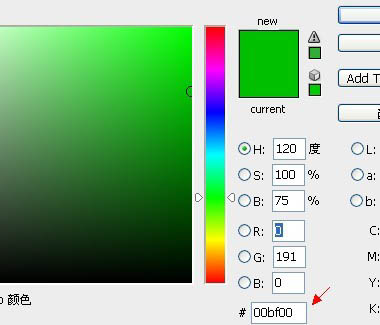Photoshop制作大气的立体字海报
| 来源:站酷
作者:V2老黑 效果图由背景、水晶字、装饰三部分构成;背景部分比较简单,拉好渐变后用喷溅笔刷加上一些喷溅效果;水晶字部分制作也不难,输入文字后用图层样式做出初步水晶效果,再用画笔给边缘增加高光;装饰部分为一些简单的文案的排版。 最终效果 |
|
| 1、新建文档 600x800px 如图。 |
|
| 2、先选定颜色,把前景色和背景色设置好,如图。 |
|
| 3、背景效果达到我提供的效果或接近都可以,可以使用渐变,或背景填充刚才的前景色,新建一个图层填充背景色,加上图层蒙版,用黑色画笔把中间部分擦出来。 |
|
| 4、去网上下载一些水墨或喷溅笔刷,加上下图所属的背景纹理。 |
|
| 5、可以准备文字了,我使用的字体是:方正粗圆简体,把文字放置文档中间,我就可以开始调试图层样式了。 |
|
| 6、选择图层样式,添加渐变叠加及光泽,参数及效果如下图。 |
|
|
|
| 7、复制 laohei 图层向下移动次图层:如图。 |
|
| 8、这样看上去比较生硬,我们再使用滤镜-模糊-高斯模糊 把它变得更柔和。 |
|
| 9、我们再次复制被高斯模糊过后的图层,在使用滤镜-模糊-动感模糊。 |
|
| 10、动感模糊后,我们向下移动位置,我们再复制几个动感模糊后的上下位置,得到很立体的效果,上面立体效果差不多了,接下来,我们要让它变得更加质感,在边缘加高光。 |
|
| 11、按住ctrl键用鼠标点击“laohei副本3”出现选区。 |
|
| 12、接下来,选择菜单:编辑 > 描边,参数及效果如下图。 |
|
|
|
| 13、设置画笔:将用画笔抹掉不是高光的部分。在描过边的图层上添加蒙版,用画笔抹掉不是高光的部分。 |
|
|
| 14、新建一个图层,把模式改成:柔光,用白色画笔在高光部分做上光效。 |
|
|
| 15、接下来,选中laohei选区后,按ctrl+shift+i 反选,删除字体以外不可用的部分。 |
|
| 16、这样以来就可以得到下面效果了。 |
|
| 17、接下来设置深绿色的质感 Design 字体,方法和上面的方法一样,只是颜色上有改动。 |
|
| 18、我们来看下样式参数。 |
|
|
| 注:这里的颜色 你可以用吸管工具来吸取颜色。 |
|
| 19、中间步骤我都省略了,这里要强调高光必须是绿色,而不是白色了,同样也设置成柔光。 |
|
|
| 20、我们来看下整体效果。 |
|
| 21、字体质感已经表现得差不多了,但是整体排版,上面太空 ,我们需要加入一些文字来点缀下。 |
|
| 最终效果: |
|
上一篇
珠宝迎中秋庆国庆广告语...
珠宝迎中秋庆国庆广告语...
下一篇
PS做霓虹字...
PS做霓虹字...